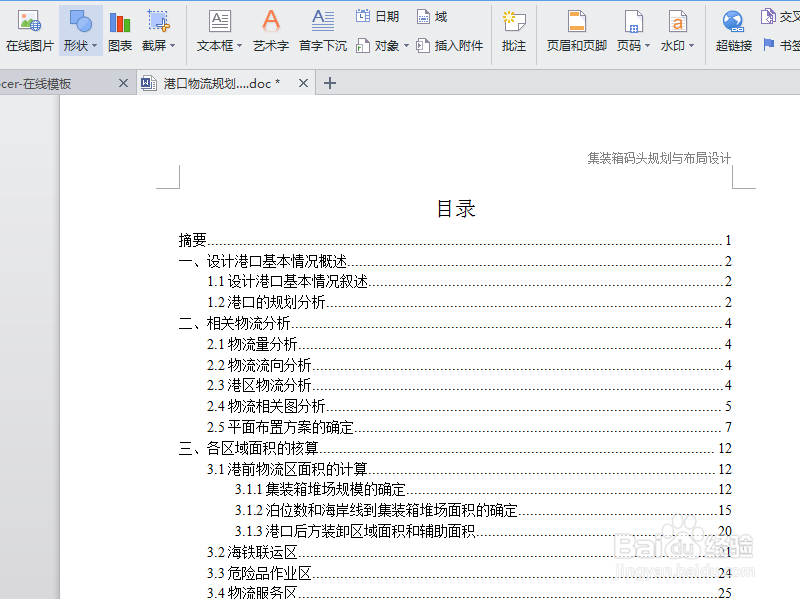1、打开你所需要排版的word文档,一般第几章和摘要都是一级标题,定一级标题的时候首先选中内容,然后单击“标题1”,并且可以完成“字号”和“字体”的选择。
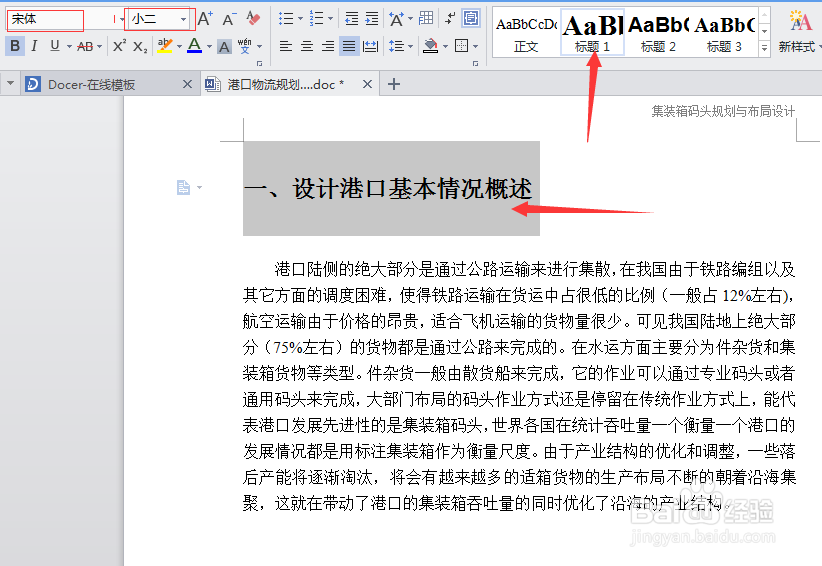
2、然后你再排版其它一级标题就不需要重复步骤一了,你只需要双击“格式刷”然后用鼠标移到你所需要编辑的一级标题,进行文字的选中就可以实现标题与步骤一标题格式的统一,不用再按格式刷可以把所有的标题一刷完。
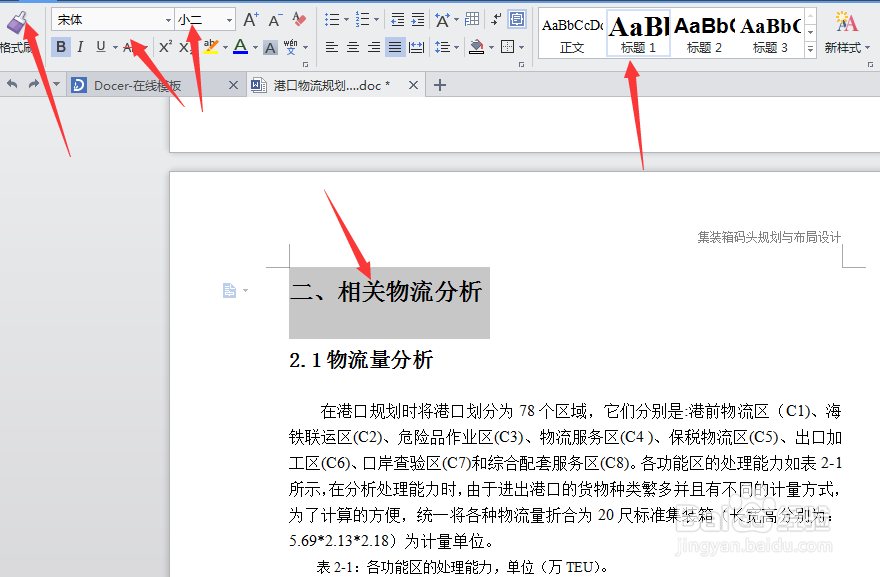
3、然后二级、三级.....的标题的排版都是按照一节标题的排版方式用格式刷进行快速的排版。
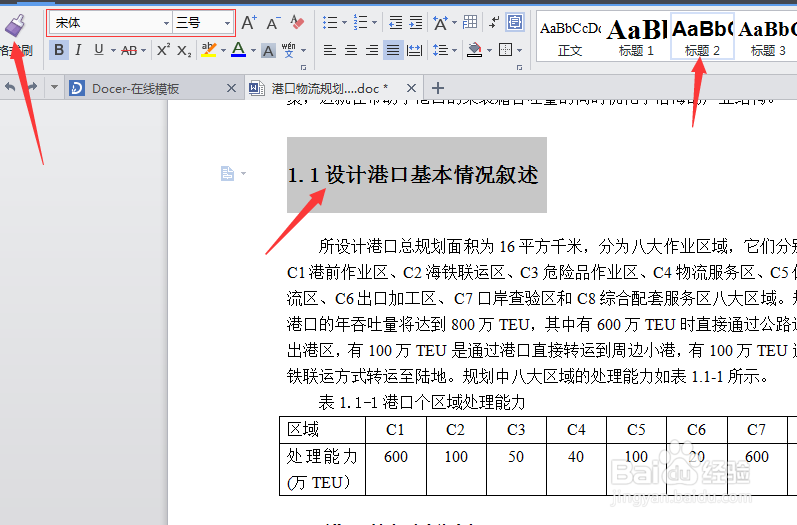
4、要插入目录除了标题要排版之外还需要为文档插入页码,插入页码时可以为全文插入页码,也可以有选择性为部分文档插入页码。操作为“插入”-“页码”,页码有下拉框选项可以把页码插入在底部中间或者两边等很多位置可供选择。
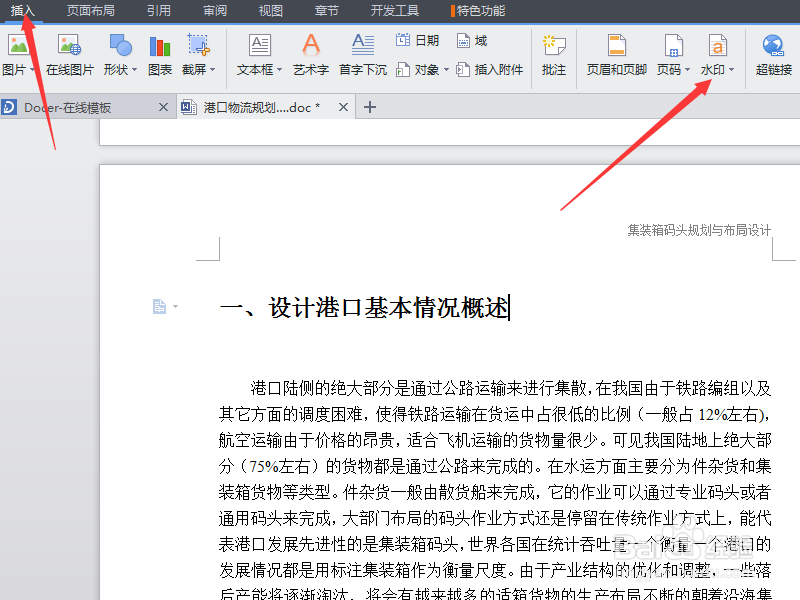
5、假如你前面有摘要什么的,然后要从正文第一页开始插入目录,则可以单击正文第一页的页码,然后会出现复选框让你重新编排页码。
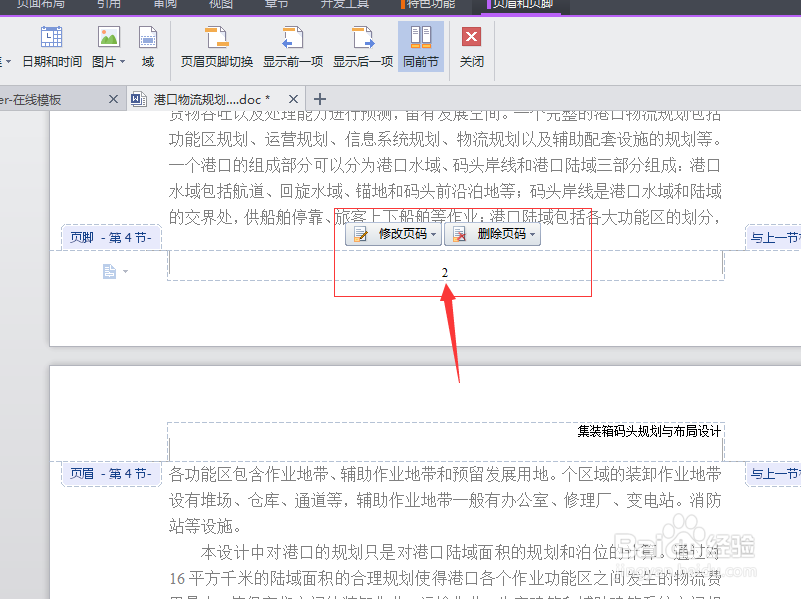
6、最后就是插入目录了,单击“引用”-“插入目录”,设好标题级别然后按“确定”。这样就完成了目录的插入。
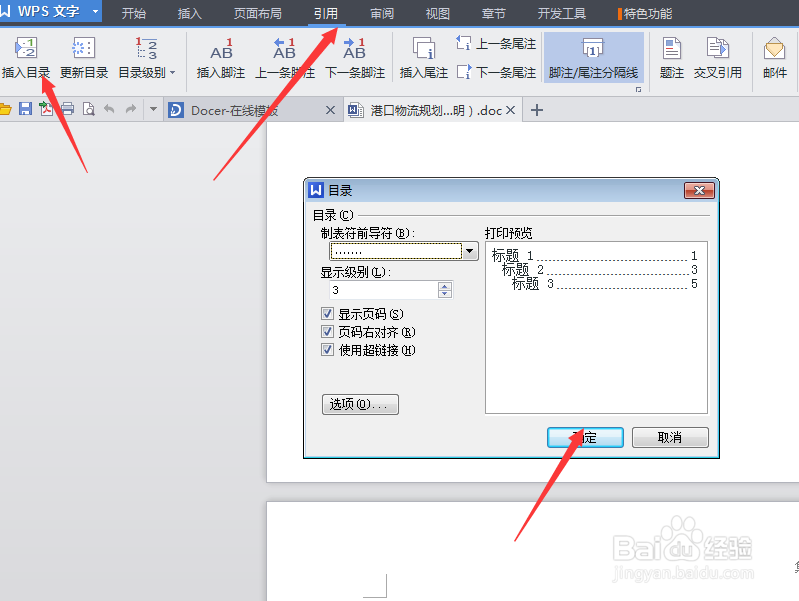
7、按照三级标题插入的效果如下图所示: